
Tenda modemler, diğer modemlerde olduğu kurulum gerektiren cihazlar arasında yer almaktadır. Tenda N150 modellerin genel olarak kullanım alanları, WAN bağlantı hizmeti veren firmaların internet bağlantılarıdır. Bir diğer adı AirWifi olan bu hizmetler için özel olarak üretilmiş olan Tenda N150 ekonomik modeli ile WAN internet bağlantısı için modem kurulumu nasıl yapılır sorunuza çözüm sunuyoruz.
Tenda N150 modem kurulumu konusunda, modem kurulum yöntemini anlatacağız. “advanced” kurulumu ile başlayacağız.
Tenda N150 Modem İnternet Bağlantı kurulum nasıl yapılır?
Modem bağlantılarınızı yaptığınızı varsayıp, modem arayüzüne giriş yaparak başlayalım. Ethernet girişiniz ile modem arasında bağlantıyı sağlıyoruz. Modem ile bilgisayarın arasında Ethernet bağlantısı sağlandıktan sonra bir tarayıcı açıyoruz. Mozilla Firefox, İnternet Explorer, Opera Search ya da Google Chrome tarayıcılarından herhangi birini seçebilirsiniz.
- Aşağıda görüldüğü gibi adres satırına 168.0.1 yazalım ve Enter’a basalım.
- Girmiş olduğunuz IP adresi ile Tenda N150 modem giriş paneli karşınıza çıkıyor. “Password” bölümüne şifre olarak küçük harfler ile “admin” yazarak “OK” butonuna tıklayalım.
- Açılacak olan sayfada, internet bağlantı için WAN kurulum ekranı ve kablosuz bağlantı şifrenizi girmeniz gereken alanlar geliyor.
- Aşağıdaki resimde görüldüğü gibi PPPoE Username ve PPPoE Password alanlarına, servis sağlayıcınız tarafından size verilen kullanıcı adı ve şifreyi yazarak hızlı kurulum
- Normal kurulum için ise “Advanced” gelişmiş linki ile panele geçiş yapacağız, tıklayalım.
- “Advanced” tıkladığımızda karşımıza gelecek sayfanın solunda bulunan menüde bulunan “Internet Connection Setup” linkine tıklayalım.
- Açılacak olan sayfada, servis sağlayıcınızın sizlere vermiş olduğu kullanıcı adınız ve kullanıcı şifrenizin giriş yapılacağı alanlar gelmektedir.
- İlk olarak ilk sekmeden “Internet Connection Type ” açılır menüsünden “PPPoE” seçelim.
- İkinci olarak “PPPoE Username” alanına, servis sağlayıcımız tarafından verilen kullanıcı adımızı yazalım.
- “PPPoE Password” alanına da yine servis sağlayıcımız tarafından verilen internet bağlantısı şifremizi Diğer alanlarda bir değişiklik yapmadan en altta bulunan “OK” butonuna tıklayarak modem kurulumunu tamamlıyoruz. Birkaç saniye içerisinde modeminiz internet erişimini sağlamış olacaktır.
- Kurulumun tamamlandığından emin olmak için yine Tenda N150 modem sol alanında bulunan menüden “Status” linkine tıklayıp açılacak olan sayfadan bağlantı durumunun gerçekleşip gerçekleşmediğini “Diagnose Connetion Status” kısmından “Connetion to Internet Successfully!” yazısını gördüğünüzde, modem kurulumunu doğru olarak yaptığınızı anlayabilirsiniz.
Tenda N150 WAN modem kurulumu tamamlandı. İşlemleri yaparken herhangi bir problem yaşarsanız bizimle irtibat kurabilirsiniz.



























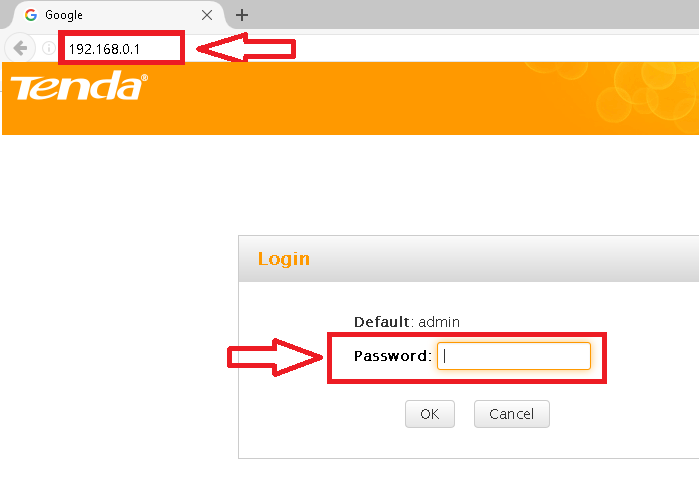



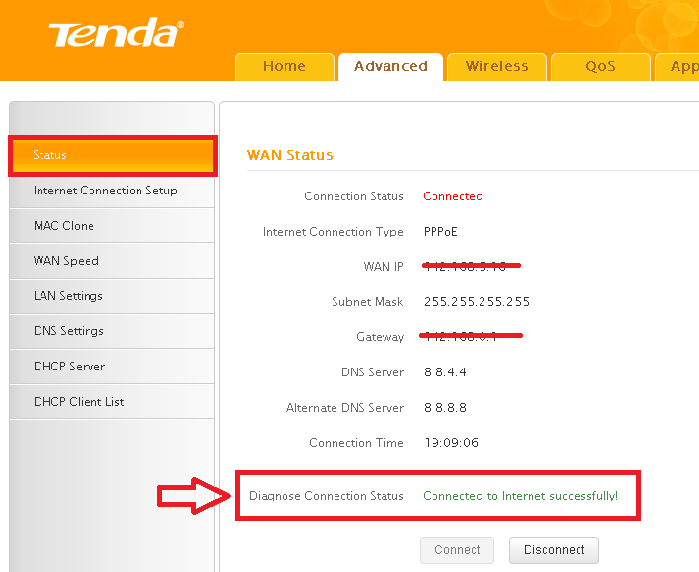

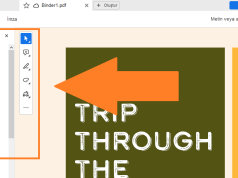
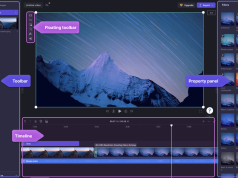
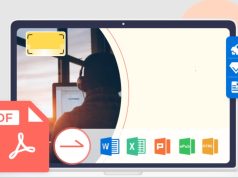







Merhaba tenda n150 modemim var ama mulakat dersi gordugum siteee giremiyorum. Onveden airties modemimle giriyordum. Lutfen cozelim bu olayi..
Dediklerinizi uyguladım ama bağlantı durumu tanılada internet servis sağlayacınızdan bir cevap alınamadı gatasi veriyor internet servis sağlayıcısına danışın diyor